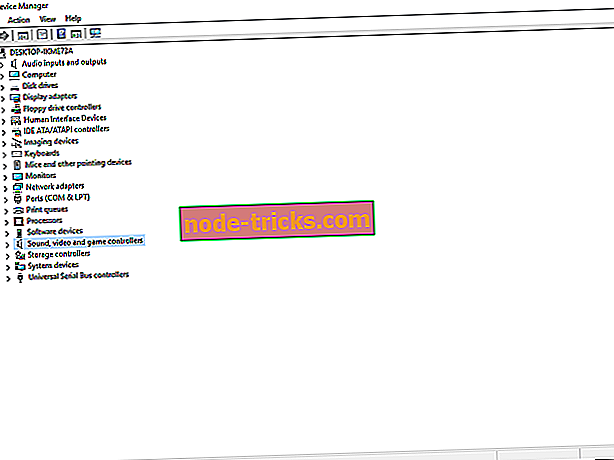Kaj storiti, če krmilnik FIFA ne deluje na računalniku
FIFA je nogometna simulacija z nekaterimi najbolj privlačnimi spletnimi načini, ki so na voljo v športnem žanru. Spremembe v realnem času in osnutek FUT so bolj realistične in konkurenčne za veliko število igralcev. Poleg tega obstaja veliko različnih načinov delovanja brez povezave, ki so letos prejeli izboljšave.
Čeprav vsi uživamo v dobrih spletnih igrah z igralci po vsem svetu, na FIFA 17/18/19 vplivajo številne težave, še posebej PC verzija igre. Ena najpogostejših težav je vnos krmilnika.
Ker igranje s tipkovnico ni izvedljiva možnost, morajo imeti krmilniki. Kaj pa, če ne delajo, kot je bilo predvideno? V primeru, da se soočate s to vrsto težav, smo pripravili nekaj rešitev za težave s krmilniki 17/18/19.
Kako popraviti vprašanja FIFA krmilnik na PC
1. Izbrišite svoj profil
Zavedamo se, da je to ostra metoda, saj boste izgubili vse nastavitve. Vendar pa je najbolje, da obnovite prejšnje stanje vašega krmilnika, saj FIFA 17/18/19 ni optimizirana za krmilnike na osebnem računalniku, kar je resen problem za vse. Torej, zaradi tega se lahko nastavitve različnih načinov poškodujejo in lahko vodijo do vseh vrst vprašanj krmilnika.
- Začnite igro.
- Pojdite na prednostni način, kjer so se pojavile težave.
- Premaknite se na Prilagajanje.
- Izberite Profil.

- Zbriši.
- Zaženite način Nova igra in pojdite na Nastavitve krmilnika.
- Videti morate, da je vprašanje izginilo.
- Premaknite se, dokler ne boste mogli naložiti stare igre.
Ne pozabite, da boste izgubili nastavitve, ne pa napredka, saj ga lahko pozneje naložite.
2. Odstranite generične gonilnike in uporabite gonilnike za simulacije
Po drugi strani pa se lahko vprašanja o krmilniku nanašajo na programsko opremo drugega proizvajalca, ki jo uporabljate za posnemanje krmilnikov. Prepričajte se, da ste ga pravilno namestili in prešli na gonilnike.
Ker Windows namesti gonilnike sam po sebi, ko priključite napravo, lahko povzroči motnje z gonilniki emulatorja.
- Priključite krmilnik.
- Windows naj samodejno namesti gonilnike.
- Z desno tipko miške kliknite Ta računalnik / Moj računalnik in odprite Lastnosti.
- Izberite Upravitelj naprav.
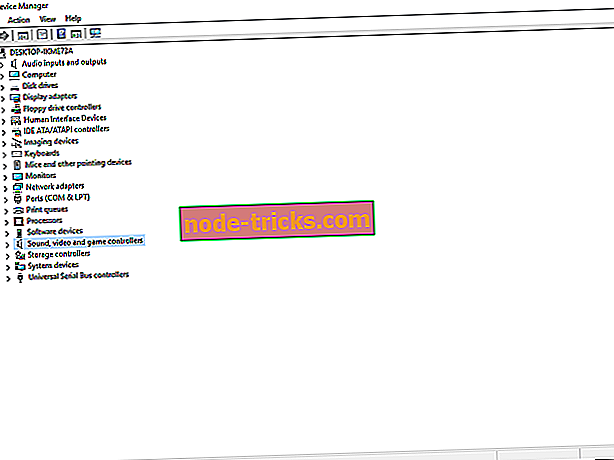
- Poiščite krmilnike za zvok, video in igre.
- Odstranite generični gonilnik za vaš krmilnik.
- Odprite orodje za emulacijo in ga uporabite za namestitev gonilnikov.
Uporabite lahko različna orodja za emulacijo, vendar so najbolj uporabljena:
- PS3 krmilnik - MotionJoy
- PS4 krmilnik - DS4
- Xbox 360 - TocaEdit Xbox 360
Medtem ko bi morali generični krmilniki USB PC delovati s funkcijo PnP, lahko z njimi uporabljate tudi zgoraj omenjene emulatorje.
3. Uporabite gumbDatasetup iz prejšnjih iger FIFA
Poleg tega lahko poskusite uporabiti datoteke za vezavo ključev iz prejšnjih iger. Če ste predvajali (ali še vedno predvajate) starejše izdaje FIFA in vaš krmilnik deluje brez težav, je to mogoče rešiti. Seveda boste morali uporabljati isti krmilnik z obema igrama.
- Pojdite v Dokument / Moji dokumenti.
- Odprite mapo starejše različice od FIFA 14 do FIFA 16).
- Kopiraj gumbDataSettup.ini
- Odprite mapo FIFA 17/18/19 v dokumentih.
- Prilepite prek gumbaDataSettup.ini
- Zaženite igro.
Če niste predvajali nobene od prejšnjih različic, smo prepričani, da lahko s hitro Googlovim iskanjem poiščete pravilno konfiguracijsko datoteko.
4. Primite nov krmilnik
Če nič ne deluje, je morda vaš krmilnik okvarjen. V tem primeru jo lahko popravite ali pa preprosto kupite novo. Preden dobite nov krmilnik, se prepričajte, da je naprava združljiva z vašo različico FIFA.
Če ne veste, kateri krmilnik kupiti, si lahko ogledate naš seznam najboljših krmilnikov za osebni računalnik. Preberite opis izdelka in kupite napravo, ki najbolj ustreza vašim potrebam.
Zaključek
Upamo, da boste lahko odpravili težave s temi rešitvami. Vendar pa vsi upamo, da bo EA obravnaval vprašanja v prihajajočem popravku in zagotovil trajno rešitev.
Ali imate kakšen nasvet ali predlog v zvezi s to temo? Če to storite, nam to v komentarjih povejte.
Opomba urednika: Ta objava je bila prvotno objavljena februarja 2017 in je bila od takrat posodobljena za svežino in natančnost.